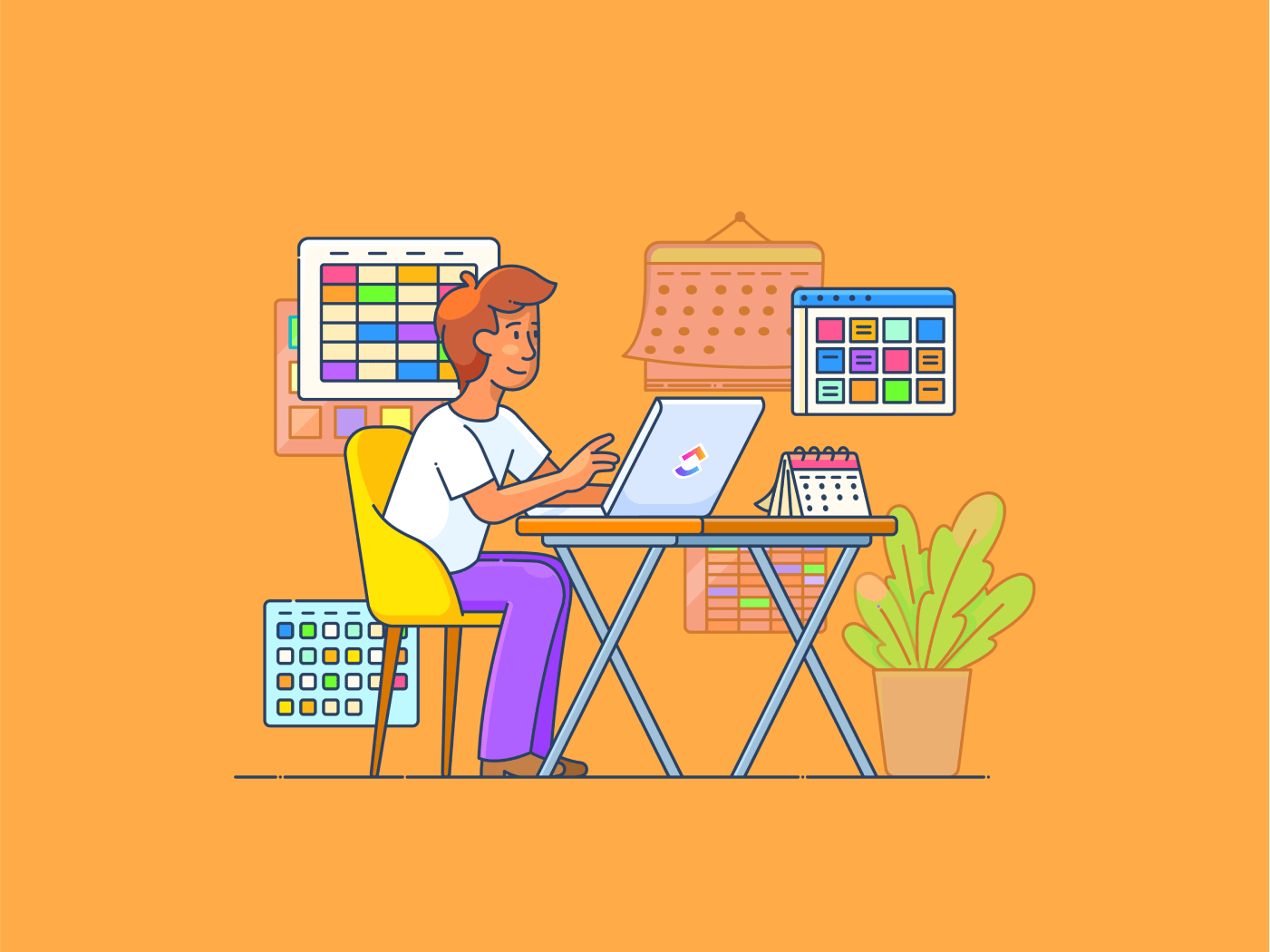A Asana é uma das primeiras empresas a entrar no mercado de ferramentas de gerenciamento de tarefas e desenvolveu uma forte base de clientes ao longo dos anos. Desde então, surgiram muitas ferramentas novas e poderosas de software para o local de trabalho, como o ClickUp.
Sua própria empresa pode ter se expandido e evoluído, levando-o a procurar Alternativas à Asana . No entanto, se vários anos de dados da sua empresa estiverem na Asana, a ideia de transferi-los para outra plataforma provavelmente lhe dará calafrios. Não tenha medo, nós o ajudamos!
Nesta postagem do blog, exploramos como exportar os dados de sua empresa da Asana. Continue lendo para saber mais!
Como exportar dados da Asana para outros aplicativos (processo manual)
Independentemente da quantidade de dados que deseja exportar, você pode fazer isso de duas maneiras: Manualmente e automaticamente, usando um software de terceiros. Veja a seguir como exportar da Asana manualmente.
Etapa 1: acesse sua conta Asana e selecione uma tarefa ou projeto para exportação
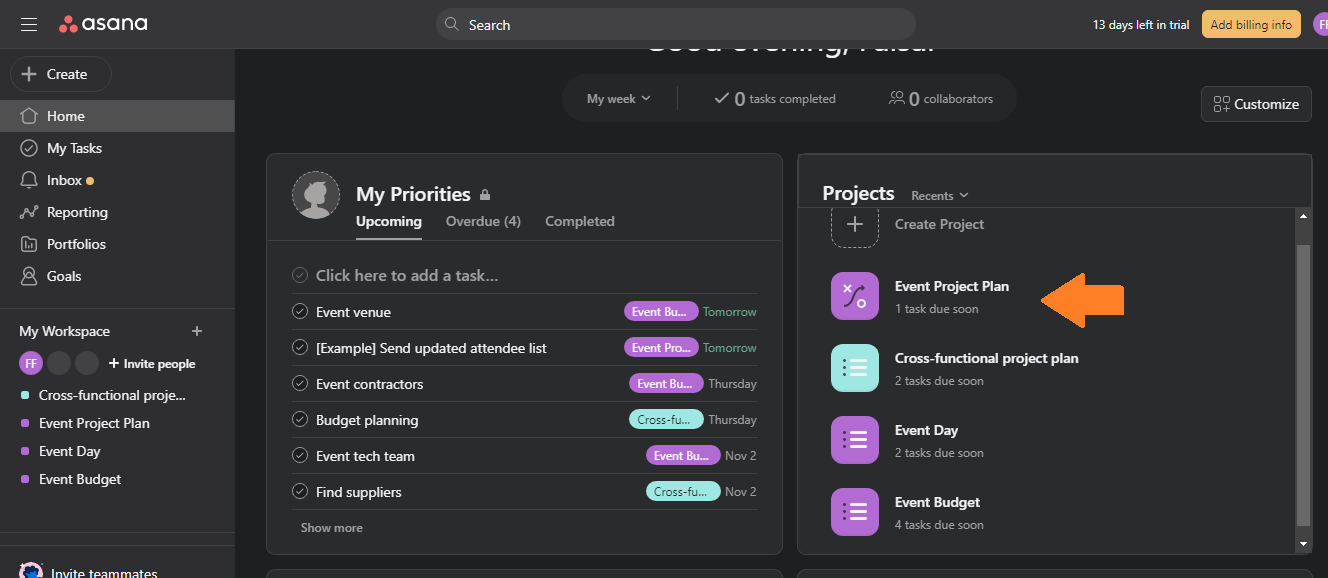
via: Acoplador Antes de exportar qualquer coisa, verifique se você está usando a versão mais recente da Asana. Caso contrário, reserve um tempo para atualizar sua versão atual.
Em seguida, abra o aplicativo e acesse sua conta Asana. Seu painel de controle será aberto. Selecione o projeto que você deseja exportar da Asana. Isso pode ser feito no hub central ou na barra lateral onde os projetos estão listados.
Observe que a Asana permite que você exporte manualmente as tarefas de apenas um projeto por vez.
Etapa 2: acesse o menu do projeto, escolha o tipo de arquivo e faça o download
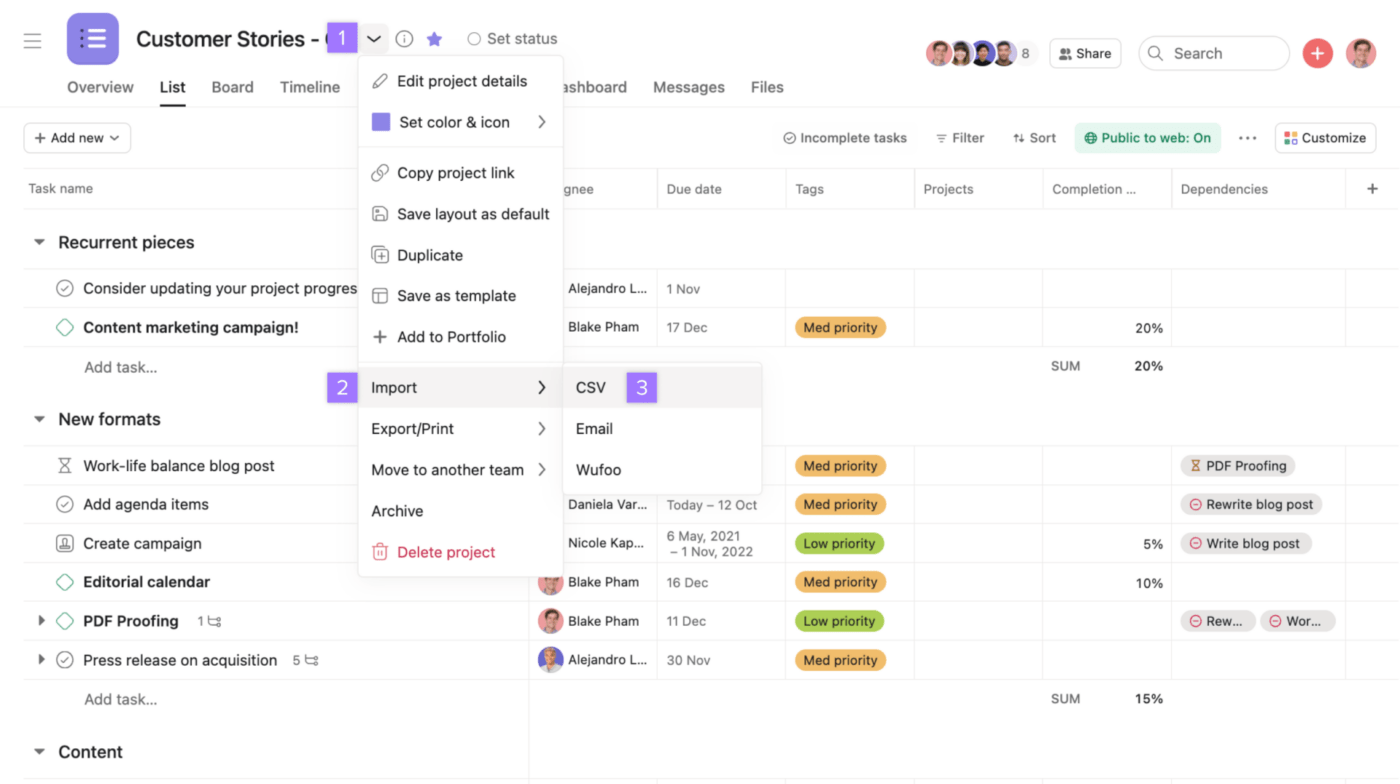
via: Asana Quando o projeto for carregado, clique na seta suspensa ao lado do título do projeto para abrir um menu com opções para importar, exportar, mover, arquivar, etc. Clique em exportar/imprimir. Você pode escolher se sua exportação será um arquivo JSON ou CSV.
JSON: Se você exportar como JSON, um link para o arquivo será aberto em uma nova guia. Você pode converter o arquivo JSON em outros formatos, dependendo de suas preferências.
CSV: Se você escolher a exportação CSV, o arquivo será baixado do navegador para o seu computador. Após o download, você poderá arrastar e soltar o arquivo no formato CSV no Excel, que será aberto como uma planilha.
Etapa 3: verifique os dados e salve o arquivo
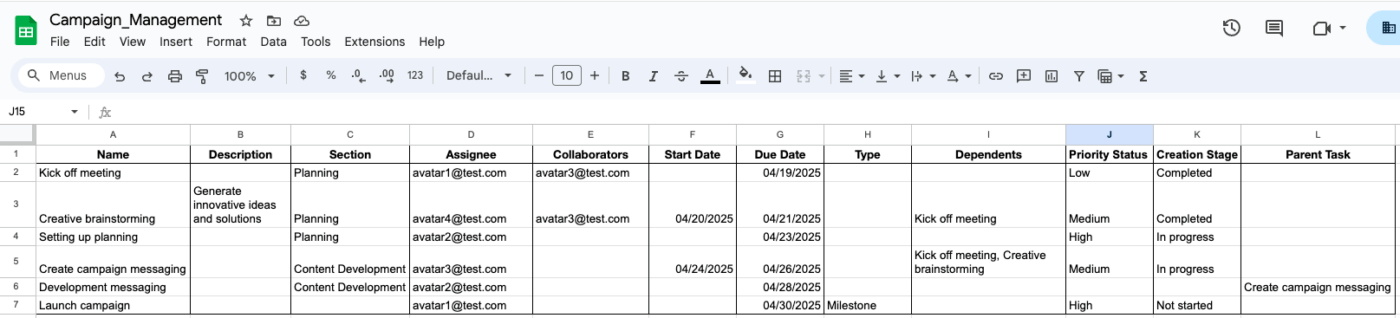
Via: Asana
Os dados exportados da Asana conterão detalhes do projeto, como ID da tarefa, data de criação, data de conclusão, data da última modificação, nome, responsável, data de vencimento, etc. Verifique os dados para ver se há alguma incompatibilidade ou discrepância.
Dê a ele um nome de arquivo apropriado e salve-o em uma pasta de sua escolha. E pronto! A exportação está concluída. Agora você pode carregar os dados exportados em qualquer ferramenta de sua escolha.
No entanto, se você usa a Asana há muito tempo ou gerencia vários projetos ao mesmo tempo, esse processo pode se tornar extremamente tedioso. Além disso, as exportações de CSV são limitadas a 140.000 linhas por projeto, criando lacunas nos dados. E, se você estiver exportando como CSV, pode ser necessário limpar os dados.
Você pode evitar algumas dessas limitações com um processo automático.
Como exportar dados da Asana para outros aplicativos (processo automatizado)
Se você estiver baixando seus dados para poder mudar para um aplicativo alternativo software de gerenciamento de projetos você economizará muito tempo e energia com uma exportação automatizada. Demonstraremos como você pode fazer isso usando o exemplo de exportação de Asana para ClickUp .
Etapa 1: configurar um espaço de trabalho do ClickUp
Antes de exportar projetos da Asana, configure o espaço de trabalho no ClickUp para atender às suas necessidades. Use o A hierarquia do ClickUp para dividir seu trabalho em pastas, projetos, tarefas e subtarefas.

Personalize sua hierarquia de projetos com o ClickUp
Crie campos personalizados e status personalizados para refletir a estrutura que você seguiu na Asana (ou a estrutura de sua escolha). Por exemplo, se estiver executando um projeto de conteúdo, você pode configurar status como escrever, editar, otimizar a busca, revisar, fazer upload, distribuir, etc.
Com o Gerenciamento de projetos ClickUp fundação configurada, passe para a Asana para exportação.
Etapa 2: configurar a Asana para exportação
Examine seus projetos da Asana e verifique se tudo está em ordem. Se você tiver tarefas independentes, atribua-as a projetos antes de exportá-las. Considere adicionar notas às subtarefas para que seja mais fácil fazer o acompanhamento depois que o processo de exportação for concluído.
Adicione também uma nota às tarefas compartilhadas entre projetos. Você precisa reconfigurar isso manualmente no ClickUp. Anote também as tarefas recorrentes.
Etapa 3: iniciar uma exportação da Asana
A Integração da Asana com o ClickUp é uma ferramenta poderosa para automatizar a exportação dos dados de seu projeto. Para usar essa ferramenta, siga estas etapas.
- Faça login na sua conta do ClickUp
- Clique no avatar do seu espaço de trabalho na parte inferior esquerda do painel e selecione configurações
- Selecione Importar/Exportar
- Selecione Asana
- Autorize o ClickUp a importar suas tarefas do Asana
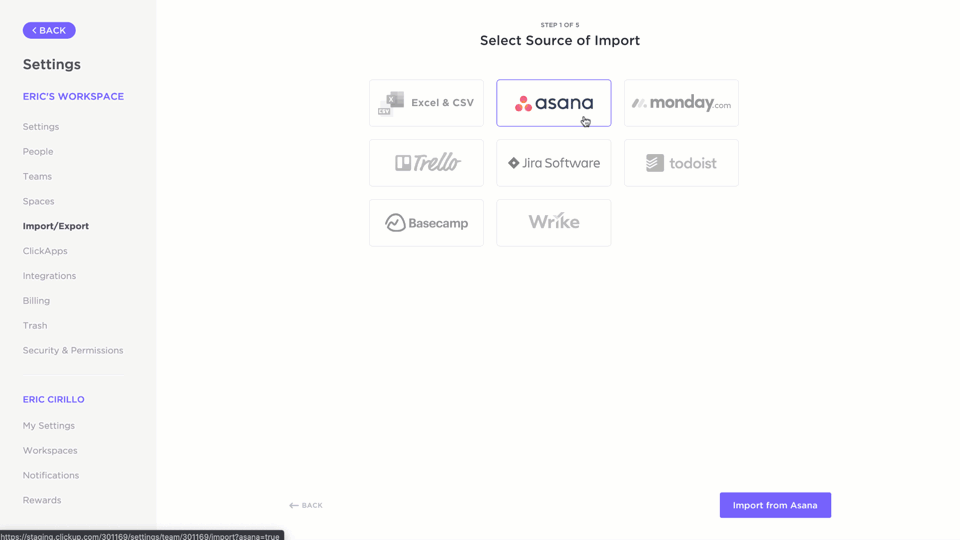
Importar automaticamente projetos da Asana para o ClickUp
Etapa 4: selecione o espaço de trabalho e os projetos a serem exportados
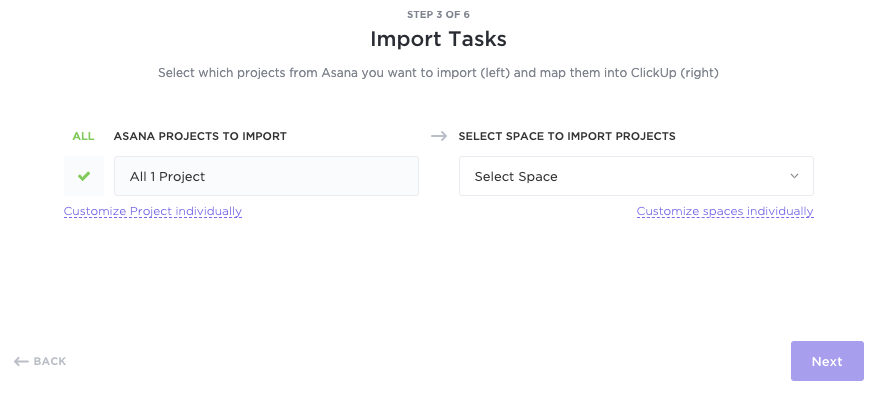
Importar seu projeto Asana para as pastas do ClickUp
Após a autorização, você verá um menu suspenso. Selecione os projetos que você deseja exportar. Você pode exportar todos os projetos Asana diretamente para o ClickUp ou personalizá-los de acordo com suas necessidades. Mapeie os usuários da Asana para os usuários do ClickUp para ter certeza de que está levando sua equipe junto.
Etapa 5: personalizar a importação
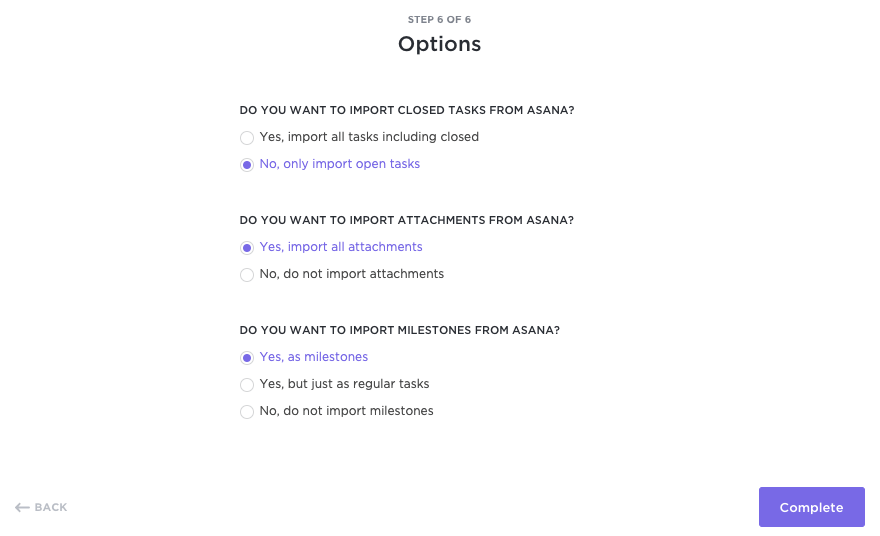
Selecione uma das opções para importar para o ClickUp
Selecione uma das opções para importar da Asana. O importador do ClickUp o guiará pelas opções de importação de tarefas fechadas/concluídas, anexos, marcos, etc. Após a importação, verifique se todos os dados foram inseridos e se não há erros. E pronto!
Ok, isso parece bastante fácil, mas por que eu exportaria da Asana, você pergunta? Aqui estão alguns motivos possíveis.
Por que você deve exportar dados da Asana?
A Asana pode ser uma das ferramentas de gerenciamento de projetos mais antigas. Mas, desde então, muita coisa mudou. Novos produtos com recursos e integrações mais poderosos chegaram ao mercado. Aqui estão algumas das limitações da Asana.
Personalização
A Asana não permite que os usuários criem uma hierarquia escalável com funções personalizadas, status personalizados, etc. Não é possível atribuir comentários ou adicionar vários responsáveis às suas tarefas na Asana. Essa capacidade de personalização é fundamental para o gerenciamento ágil de projetos atualmente.
Gerenciamento de projetos de software
A Asana não é totalmente adequada para o gerenciamento de projetos de software. Por exemplo, ela não inclui recursos para gerenciar sprints, fazer cálculos de fórmulas ou incorporar planilhas. Ela não oferece comandos /Slash, um item não negociável para os desenvolvedores.
Escalabilidade
À medida que você assume projetos complexos com várias partes móveis, a Asana pode não ser adequada. A hierarquia da Asana, por exemplo, não oferece camadas além do primeiro nível de aninhamento. Há também uma falta de consistência em sua estrutura.
Paridade de recursos
Não inclui recursos básicos, como documentos, bloco de notas, mapas mentais, e-mail incorporado, etc., que existem há muito tempo em alternativas à Asana, como o ClickUp.
Pago vs. gratuito
Muitos dos recursos da Asana estão disponíveis apenas para usuários pagos. Por exemplo, a Asana tem limites para atribuições de tarefas, recursos de lista de verificação, etc., no plano gratuito. Para outras funções complexas, você pode precisar de recursos adicionais software de fluxo de trabalho .
💡Dica profissional: Se você não tiver certeza sobre sua ferramenta atual, leia este guia sobre Gerenciamento de projetos Asana .
ClickUp: Uma alternativa melhor à Asana
O gerenciamento de projetos, especialmente entre equipes distribuídas, precisa de uma ampla gama de recursos de planejamento de tarefas, comunicação e colaboração. Plataforma de gerenciamento do local de trabalho do ClickUp oferece tudo isso e muito mais.
Gerenciamento de projetos
O ClickUp é uma poderosa ferramenta de gerenciamento de projetos. Ele oferece recursos para gerenciamento de tarefas, metas e OKRs, automações, controle de tempo, formulários etc.
Os mais de 15 recursos personalizados Visualizações do ClickUp incluindo uma funcionalidade de planilha detalhada, permitem um gerenciamento de projetos altamente flexível, ao contrário das seis visualizações que a Asana oferece.

Personalize seu fluxo de trabalho de acordo com suas necessidades com mais de 15 visualizações do ClickUp
A capacidade de gerenciar tarefas complexas é apenas o começo do que o ClickUp pode fazer. Como o aplicativo completo para o trabalho, o ClickUp é a única ferramenta de que você precisará. Objetivos do ClickUp permitem que você rastreie kPIs de gerenciamento de projetos em tempo real. Até mesmo o plano gratuito inclui recursos avançados, como quadros brancos para brainstorming, documentos para documentação (com colaboração em tempo real), bate-papo para comunicação e formulários para captura de dados.
Por outro lado, o ClickUp também está repleto de recursos pequenos, mas extremamente úteis, como listas de verificação recorrentes, pontos de scrum, prioridades, lembretes, webhooks etc. para os ninjas da produtividade entre nós.
Automação
Um dos principais objetivos do ClickUp é liberar o máximo de tempo possível para o trabalho criativo. Automações do ClickUp ajuda a otimizar os fluxos de trabalho e gerenciar as transferências de projetos.
Com mais de 100 modelos pré-concebidos automações de fluxo de trabalho e modelos, você pode automatizar tudo, desde tarefas recorrentes, alterações de status, e-mails de acompanhamento, planilhas de horas e muito mais.

use os recursos do IFTTT e as receitas de automação pré-criadas com o ClickUp_
Recursos de IA
Cérebro ClickUp foi projetado para ser a primeira rede neural do mundo a conectar todo o seu conhecimento organizacional, seja ele documentado formalmente ou armazenado como dados não estruturados dentro das tarefas.

Gere insights sem problemas e conecte seu trabalho com o ClickUp Brain
Com o ClickUp Brain, você também pode automatizar o seguinte para obter eficácia otimizações de fluxo de trabalho .
- Respostas a perguntas relacionadas ao trabalho
- Notas de standup e atualizações de progresso
- Preenchimento de dados e planejamento de subtarefas
- Correção ortográfica, transcrições e resumos
Relatórios
Com o ClickUp, você tem toda a visibilidade de que precisa em um só lugar. Personalizável Dashboards do ClickUp permitem que você tenha insights para melhorar gerenciamento de equipes e os resultados do projeto.
Não importa se você está interessado na produtividade da equipe ou em métricas de engenharia relacionadas ao sprint, o ClickUp pode lidar com todas elas.

Relatórios de produtividade para equipes com o ClickUp
Recursos
A roda do gerenciamento de projetos foi inventada há muito tempo e ninguém precisa perder tempo com isso. É exatamente por isso que os especialistas do ClickUp criaram dezenas de modelos altamente personalizáveis para vários casos de uso projetados especificamente para empresas modernas e ágeis.
⚡️Arquivo de modelos: De diretrizes de marca a relatórios de diretoria, o ClickUp oferece modelos para todas as situações . Não sabe por onde começar? Não se preocupe. Experimente o melhor modelos de gerenciamento de projetos e modelos de definição de metas que nossos redatores selecionaram para você.
Exportar para fora da Asana, gerenciar melhor os projetos com o ClickUp
Nós entendemos, mudar é difícil. Se você usa a Asana há algum tempo, todos os seus dados estão lá. Você tem fluxos de trabalho configurados. Suas ferramentas estão integradas a ela. Suas equipes estão acostumadas com ela.
Mesmo que esteja convencido do valor de mudar para outra plataforma, você pode se preocupar com a interrupção da mudança. Mas quando se trata de Asana vs. ClickUp não é necessário.
A integração de dados do ClickUp com a Asana permite que você transfira todos os seus dados com apenas alguns cliques. Suas automações e recursos de IA aceleram os fluxos de trabalho. Suas mais de 1.000 integrações ajudam a reunir todo o seu conhecimento organizacional, que pode ser aproveitado com o ClickUp Brain.
Por fim, sua interface simples, fácil de usar e intuitiva garante que a curva de aprendizado para usar o ferramenta de colaboração de gerenciamento de projetos é mínima.
Pronto para ver por si mesmo? Registre-se gratuitamente no ClickUp hoje mesmo!